3 formas útiles sobre cómo eliminar la marca de agua en CamScanner
CamScanner es un sistema que permite a los usuarios transferir archivos, modificar archivos PDF y realizar otras tareas desde un entorno centralizado. Los usuarios tienen la capacidad de cambiar texto, combinar archivos, dividir páginas, agregar firmas, generar marcas de agua y hacer marcas de agua utilizando la función de procesamiento de PDF. Además, no se puede negar la utilidad de una herramienta de este tipo. CamScanner se hará cargo del proceso de escribir manualmente esos textos, por lo que no tendrás que preocuparte por eso. Desafortunadamente, podrá ver la marca de agua vinculada con el plan premium si no compró ese plan. Para ayudarlo a eliminar la marca de agua de CamScanner, conozca estos Eliminadores de marcas de agua CamScanner en línea y en dispositivos móviles.
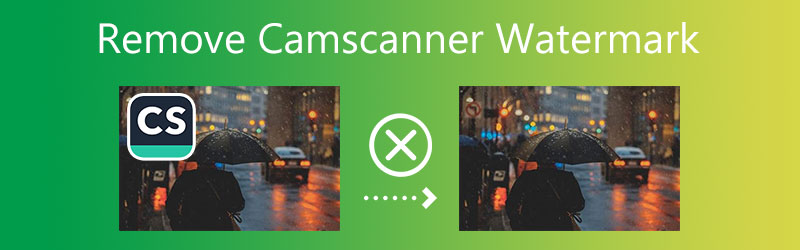

Parte 1. La mejor manera de eliminar la marca de agua de Camscanner (en línea)
Encontrarás que usando Eliminador de marcas de agua gratis en línea es la forma más eficaz de eliminar las marcas de agua de las imágenes de CamScanner. Es una aplicación basada en la web que puede ejecutarse en computadoras personales, dispositivos iOS y teléfonos inteligentes Android. Además, puede usarlo en su dispositivo incluso si no ha instalado ninguna aplicación o programa.
Free Watermark Remover Online se concibió inicialmente como una herramienta para eliminar marcas de agua de imágenes digitales. Como resultado, puede borrar cualquier forma de logotipo, sello, emoji y marca de agua de texto que pueda estar presente en cualquier archivo o imagen. También viene con opciones de edición muy fáciles de usar, lo que facilita el acceso de las personas.
La cantidad de marcas de agua que puede eliminar no es un factor al usar la versión en línea del eliminador de marcas de agua gratuito. A diferencia de otros eliminadores de marcas de agua, este no impone una restricción de tamaño de archivo. Incluso después de que se haya modificado el archivo, Free Watermark Remover Online conservará la calidad del original. No es el menor de sus beneficios. La siguiente es una descripción de cómo funciona la eliminación de marcas de agua de CamScanner.
Paso 1: Visite la URL vinculada para obtener más información sobre el lanzamiento de servicios gratuitos de eliminación de marcas de agua en línea. Elija la imagen de su computadora y luego seleccione el Cargar imagen opción.
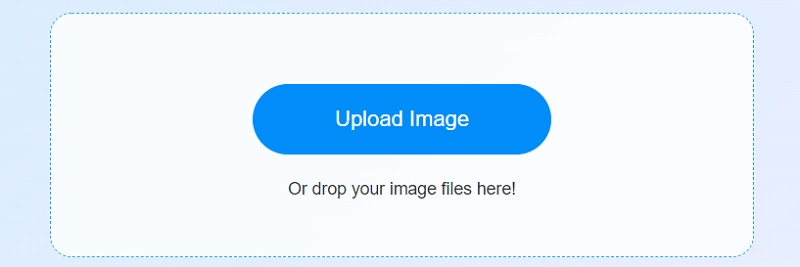
Paso 2: Puede usar cualquier pincel para eliminar la marca de agua del área que desea ocultar. Después de eso, puede usar el Eliminar herramienta para eliminar cualquier porción innecesaria de la región especificada. Como resultado de esta función, se pueden eliminar varias marcas de agua en una sola operación.
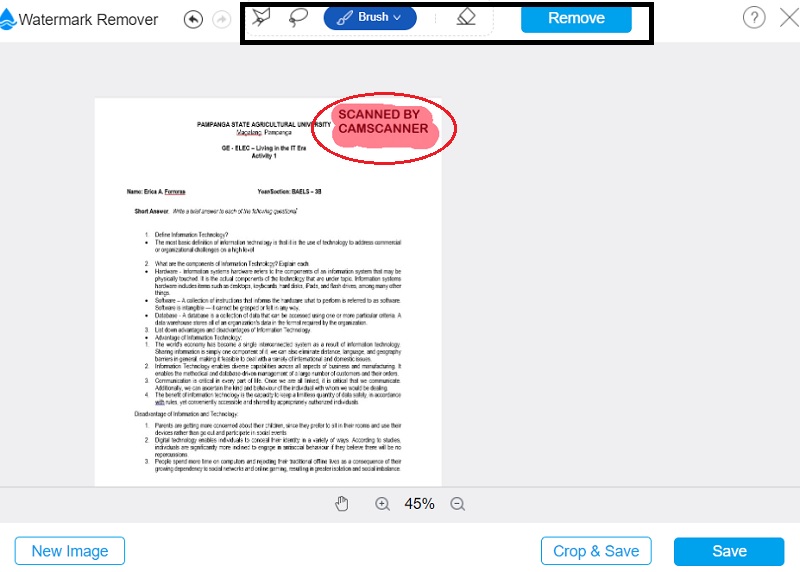
Paso 3: Garantizar que el producto final tenga la mayor calidad posible. Basado en la información que se muestra aquí. Después de eso, deberá guardar la foto que acaba de hacer seleccionando el Salvar opción de la Expediente menú.
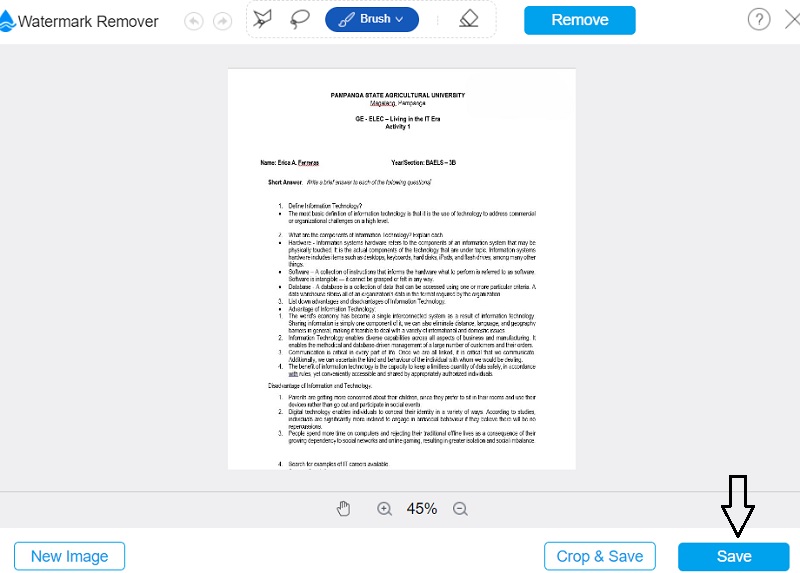
Parte 2. Otras formas de eliminar la marca de agua de CamScanner
1. Relleno de pdf
pdfFiller es un sistema de automatización de formularios alojado en la nube y diseñado para pequeñas y medianas empresas que deseen utilizar formularios electrónicos. Los usuarios tienen la posibilidad de comenzar desde cero y crear un formulario PDF rellenable o convertir un formulario existente. Escribir, borrar, redactar, resaltar y dibujar son herramientas que puede utilizar en el proceso de edición de un documento. Los archivos PDF permiten a los usuarios incluir varios tipos de medios, como fotos, logotipos, notas, campos de texto, hipervínculos e incluso demostraciones en video. Además de eso, hacer uso de él no es nada difícil. Es una guía detallada paso a paso sobre cómo hacer la tarea.
Paso 1: Ingrese sus credenciales en el sitio web de pdfFiller. Compruebe que tiene la información de inicio de sesión correcta. Además, en el sitio web, deberá usar la herramienta que le permite buscar un archivo en su computadora para cargar el archivo del que necesita eliminar la marca de agua.
Paso 2: Para agregar una marca de agua al documento, elija la pestaña etiquetada Filigrana a la derecha. Encontrará una casilla de verificación que corresponde a la marca de agua, que puede marcar o desmarcar para mostrar u ocultar la marca de agua, según corresponda. Haciendo doble clic en la marca de agua y seleccionando el Eliminar El icono del menú contextual eliminará la marca de agua del documento. Su documento ya no incluirá la marca de agua Camscanner después de ejecutar este comando.
Paso 3: Después de eso, puede seleccionar el Hecho que se encuentra en la esquina superior derecha de la página, y desde allí, puede elegir el tipo de formato de archivo que desea usar para guardar el documento.
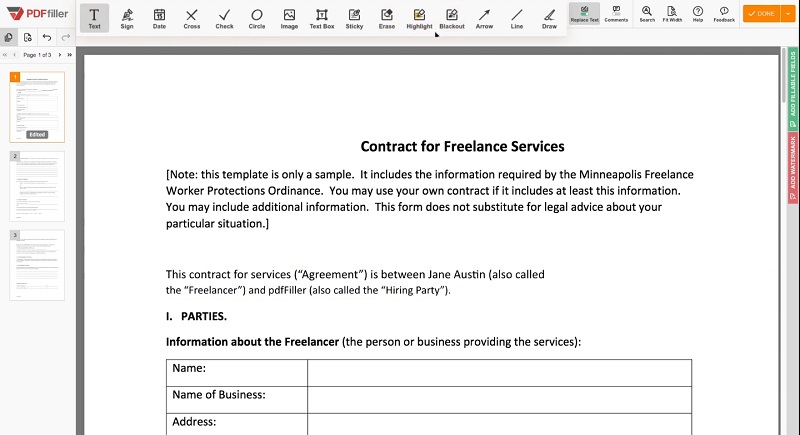
2. PDFayuda
Al agregar o eliminar marcas de agua de sus archivos PDF o fotografías, PDFaid es el indicado. Es accesible como un programa basado en la web y es digno de consideración como una de las opciones más efectivas. El software proporciona capacidades de edición muy detalladas, algunas de las cuales son bastante extensas. Cuando elimina las marcas de agua, se le proporciona una guía directa y eficiente. Para eliminar la marca de agua de un PDF, deberá transformar el documento en algo editable. Te permitirá hacerlo. Consulte las instrucciones a continuación si desea obtener información básica sobre el uso de PDFaid.
Paso 1: Busque el PDFaid utilizando el motor de búsqueda de su elección. Para comenzar, elija el primer enlace en la página de resultados. Después de eso, elija la opción PDF de marca de agua en el menú desplegable.
Paso 2: Después de eso, elija el archivo para cargar desde su almacenamiento haciendo clic en la opción Elija el archivo. Después de eso, complete los pasos descritos en Configuración de marca de agua utilizando la información requerida. Una vez que haya terminado todo, puede continuar con el paso de PDF de marca de agua.
Paso 3: Tendrás que tocar el PDF de marca de agua y archivo de descarga botón.
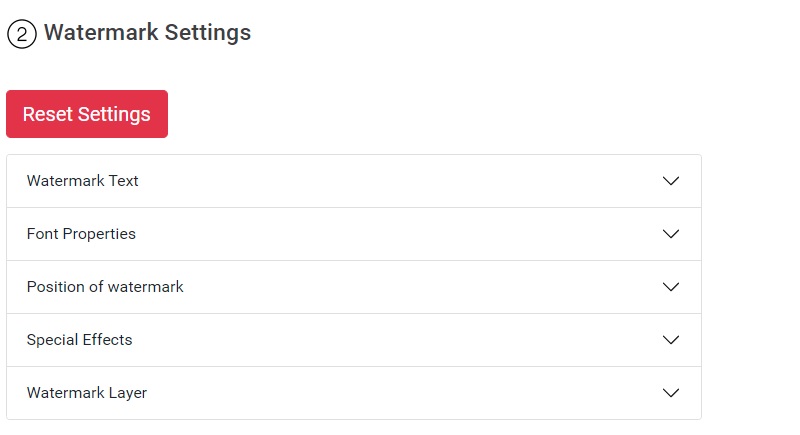
Parte 3. Preguntas frecuentes sobre la eliminación de la marca de agua de CamScanner
¿Cuántos megas ocupa un documento PDF?
Si el contenido es solo texto, como un currículum vitae, el tamaño del archivo suele ser de 10 kilobytes por página. Como resultado, un archivo de 1 megabyte incluirá alrededor de 100 páginas. El tamaño del archivo puede aumentar si contiene fotografías.
¿Es peligroso usar CamScanner?
No, el malware se descubrió después de investigar CamScanner. Es una app que ha estado disponible para Android cien millones de veces. Según el estudio, los expertos que trabajan en el campo de la seguridad de la información encontraron código dañino en las versiones publicadas de CamScanner.
¿CamScanner borra inmediatamente cualquier marca de agua que pueda estar presente?
No, ya que las marcas de agua que quedan en cada página de un archivo PDF después de haber sido escaneado por un Camscanner representan un riesgo significativo para la integridad del documento. Particularmente para su lectura. Con el plan premium de Camscanner. Sin embargo, ya no tendrá que pasar por esa molestia, ya que le permite ajustar el archivo.
Conclusiones
Tienes acceso a bastantes programas diferentes si quieres aprender Cómo quitar las marcas de agua de Camscanner en archivos pdf que ha descargado en línea. Depende de usted cuál es el más adecuado para su circunstancia.



